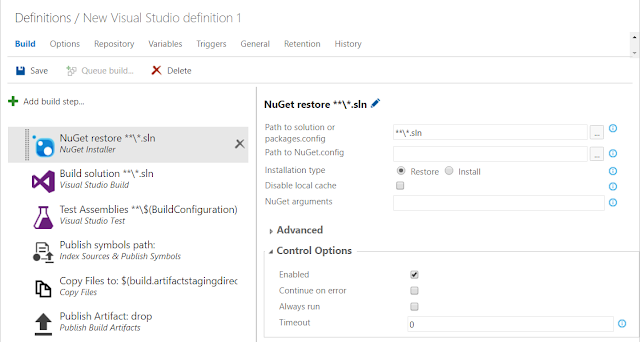VSTS-One Repository Multi-Solutions的CI問題
在導入持續整合(CI)後,方案與專案架構方式 的分享,從小朱與董大偉老師得到很棒的回應:
小朱:我兩種都用過,但我最後採用 Multiple Solutions。
董大徫:目前我們team的VSTS專案,一個Repository裡面會有多個solutions(如果有必要的話,小一點的專案只有一個),一個solutions裡面會有多個project(幾乎都是這樣)。只要會彼此reference或必須一起build的project,我們大多會放在同一個solution。如果本質上不需要一起build(但架構上有關,例如一套ERP中的某幾個部分,例如mobile App, desktop client)、且Work Items/Sprints在一起控管的project,會切成兩(多)個solutions(但大多放在同個Repository)。至於Deploy,一個Solution裡面有多個Web Project應該不少見,在Build完之後(同一個build definition)可以同時deploy到各自的web site這應該沒問題。但我們用的是TFVC。